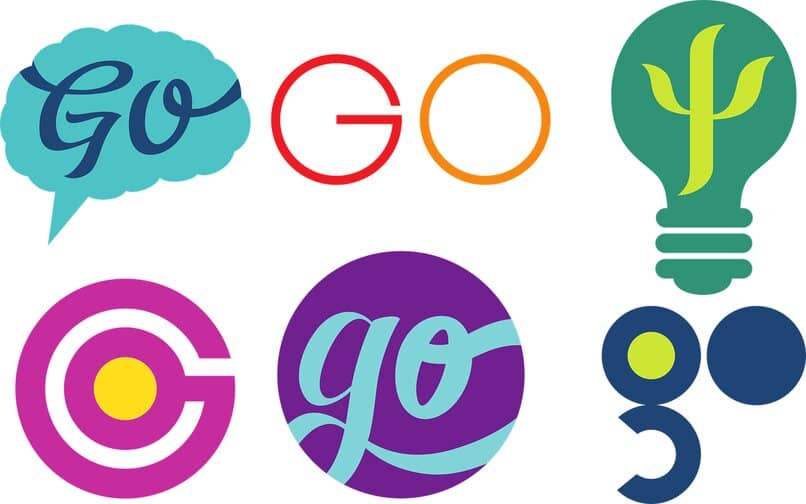¿Qué es ZENMAP, para qué sirve ycómo descargarlo en Windows o Mac? ¿Cuáles son sus características?
Nmap es una de las herramientas de descubrimiento de redes más útiles y efectiva que pueda encontrar. ¿Cómo Funciona la Herramienta Zenmap?
Zenmap es una herramienta gratuita que podemos utilizar para escanear los puertos. Podemos saber cuáles tenemos abiertos, para evitar problemas a la hora de usar algunos programas o acceder a un servidor.
Se trata de la interfaz gráfica del popular programa de código abierto Nmap, que permite hacer un escaneo de puertos completo de cualquier equipo conectado.
Hay que indicar que esta herramienta, que es totalmente gratuita, está disponible para diferentes sistemas operativos, como lo son Linux, Microsoft Windows, o macOS. Permite a los usuarios ejecutar diferentes tipos de análisis de puertos.
Es ideal tanto para usuarios menos experimentados como también para los más avanzados. Para comenzar a utilizar Zenmap lo primero que tenemos que hacer es descargarlo desde la página oficial de Nmap.
Allí encontraremos las diferentes versiones, según el sistema operativo que estemos utilizando. El proceso de instalación es sencillo, rápido e intuitivo. En unos segundos lo tendremos listo para utilizar.
Es una de esas aplicaciones que necesitará abrir cada vez que vea problemas en su red, necesite información sobre hosts, rastree una dirección IP, etc.
Es flexible, potente, implementado en todo el mundo, fáciles de usar, bien documentados, multiplataforma (Linux, OS X y Windows).pero es una herramienta única de línea de comando. La mayoría de los usuarios no quieren jugar con la línea de comandos.
Afortunadamente, hay muchas herramientas de front-end para los equivalentes de la línea de comando. Para Nmap puedes usar el usuario Zenmap.

¿Qué es Zenmap y cómo Funciona? Te lo enseñamos de forma sencilla
Consiguiendo e Instalando paso a paso
Para instalar Zenmap tendrás que instalar Nmap junto con él. Puede hacerlo de dos maneras: con Synaptic (u otra interfaz gráfica de usuario para su herramienta de instalación), o desde la línea de comandos.
Para instalar a través de la herramienta Agregar o quitar software, siga estas pautas:
- Abra su utilidad Agregar / Quitar software.
- Búsqueda de Nmap.
- Marque Nmap para la instalación.
- Búsqueda de Zenmap.
- Marque Zenmap para la instalación.
- Haga clic en Aplicar para instalar.
- Una vez instalado, verá la entrada de Zenmap en el submenú de Internet (o Red) de sus Aplicaciones o Menú principal.
- Querrá ejecutar Zenmap como usuario root porque, lo más probable, su usuario estándar no tendrá acceso a los dispositivos de red.
Ejecutando Zenmap primeros pasos
Cuando inicie Zenmap, verá la ventana principal que estará vacía de escaneos (porque aún no se ha publicado ninguno).
Para Iniciar una Nueva Exploración Tendrá dos Opciones
Puede ingresar una IP de destino, seleccionar el tipo de exploración y presionar Escanear. O puede abrir el Asistente de comandos para construir un tipo de escaneo mucho más específico.
Si opta por ingresar solo su (s) objetivo (s), así es como funciona. Lo primero que debes hacer es ingresar una dirección IP de destino. La dirección se vería así: 192.168.1.1-200. No hay espacios en la dirección.

Debe seleccionar el tipo de análisis para ejecutar. Hay ocho tipos diferentes de análisis para ejecutar. La exploración intensa le dará la mayor información y la Detección del sistema operativo le dará la menor cantidad de información.
El Segundo Método para Configurar una Exploración es el Asistente de Comando
- Principiante / Experto
Seleccione el nivel de configuración que desea utilizar.
- Perfil / Comando
Crea un nuevo perfil o crea un comando para ejecutarlo una vez.
- Detalles del Perfil
Si va a la ruta del perfil, deberá ingresar los detalles del perfil.
- Tipo de Escaneo
Tipos de escaneo TCP o no TCP, así como la inclusión de la versión de Servicios y la detección del sistema operativo.
- Opciones de ping
Detalles de ICMP, ACK, SYN, IPPronto, etc. (si es necesario).
- Opciones de Secuencias de Comandos
Si necesita agregar secuencias de comandos especiales a su escaneo.
- Opciones de Destino
Excluir hosts y configurar puertos para analizar.
- Opciones de Origen
Use señuelos, configure la dirección de origen, establezca las opciones de puerto de origen si es necesario.
- Opciones Misceláneas
Varias opciones para incluir. Una vez que haya terminado de configurar su escaneo a través del Asistente, puede presionar el botón Escanear. Pero si optó por ir a la ruta del Perfil, deberá seleccionar su nuevo perfil de la lista.
Resultados de Escaneo
Una vez que se haya completado el escaneo, puede echar un vistazo a los resultados del escaneo. Hay cinco pestañas que le brindarán información diversa sobre el escaneo.
Obviamente, la pestaña Detalles del escaneo es donde obtendrá un buen resumen de su escaneo. Para obtener los detalles de bajo nivel de su escaneo.
Eche un vistazo a la pestaña Salida de Nmap. Mientras se ejecuta el escaneo, esta es la única pestaña que puede ver, y le proporcionará toda la información que necesita.
Guardando Escaneos de forma segura
Una buena característica de Zenmap es la capacidad de guardar escaneos. Una vez que haya completado un escaneo, puede guardar su escaneo y abrirlo para verlo más tarde.
La única desventaja de esto es que la salida de Nmap es un poco apretada. Mientras se ejecuta la exploración, la salida se muestra en tiempo real, por lo que es fácil de leer.
Cuando no está en tiempo real, esta salida puede ser realmente un dolor para pasar. Afortunadamente, entre las otras pestañas, puede obtener toda la información que necesita rápida y fácilmente.
Zenmap facilita el trabajo con la complicada utilidad de comando Nmap. Si tiene alguna necesidad de mapear una red o analizar su topografía de red, Zenmap es el camino a seguir.